Möchten Sie eine Sprachaufnahme in MP3 konvertieren?
Wie konvertiere ich eine mobile Aufnahme in eine MP3? Aus verschiedenen Gründen müssen Kreativprofis Audio- und Videoaufnahmen in MP3 konvertieren. Manchmal müssen die aufgenommenen Audios in MP3 konvertiert werden, weil die meisten Geräte nur damit kompatibel sind. Ob Sie nun eine Sprachaufnahme oder aufgezeichnete Interviews von Skype in eine MP3-Datei konvertieren möchten, hier finden Sie die Lösung. Der Artikel bietet eine Vielzahl von Möglichkeiten, Aufnahmen in MP3 zu konvertieren. Lassen Sie uns beginnen!
Teil 1. Der schnellste und einfachste Weg, eine Aufnahme in das MP3-Format zu konvertieren
Der einfachste Weg, die Aufnahme in MP3 zu konvertieren ist Wondershare UniConverter, der Anfänger und fortgeschrittene Profis in den Wahnsinn getrieben hat. Da UniConverter mit Windows und Mac kompatibel ist, kennt er alles. Sie können sich darauf verlassen, dass er Video und Audio mit 90-facher Geschwindigkeit in das MP3-Format konvertiert und Sie mit seiner Qualität nicht enttäuscht. Die Konvertierungsfunktion bietet eine Stapelverarbeitung, deren Geschwindigkeit mit niemandem konkurrieren kann. Im Wesentlichen verfügen sie auch über die CD-Konverter-Funktionalität.
Mit dem CD Converter können Sie Ihre CDs in gängige Audioformate konvertieren, so dass Sie mühelos damit arbeiten können. Darüber hinaus bietet UniConverter unübertroffene Dienste bei der Komprimierung von Audio- und Videodateien, damit diese leicht weitergegeben werden können. Wenn Sie im Bildungsbereich tätig sind, können Sie mit der Software Ihre eigenen Aufnahmen machen und sie an Ihre Schüler senden.
Wondershare UniConverter - All-in-One Videolösung für Windows und Mac.
Konvertieren Sie Aufnahmen im Stapelverfahren in das MP3-Format in hoher Qualität.
Konvertieren Sie YouTube-Videos mühelos in MP3.
Konvertieren Sie Video- oder Audiodateien in mehr als 1.000 Formate mit 90-facher Geschwindigkeit.
Komprimieren Sie Ihre Video- oder Audiodateien ohne Qualitätsverlust.
Exzellenter intelligenter Trimmer zum automatischen Schneiden und Teilen von Videos.
KI-gestützte Videobearbeitungsfunktionen machen die Videobearbeitung noch einfacher.
Speichern Sie jedes Online-Video von mehr als 10.000 Plattformen und Websites.
Um zu erfahren, wie Sie die Aufnahme in MP3 umwandeln können, befolgen Sie die folgenden Schritte.
Schritt 1 Öffnen von Wondershare UniConverter.
Starten Sie Wondershare UniConverter. Klicken Sie auf das Werkzeug Converter, wenn die Oberfläche erscheint. Importieren Sie die Audioaufnahme über das (+) Zeichen. Sie können sie auch ziehen oder ablegen.
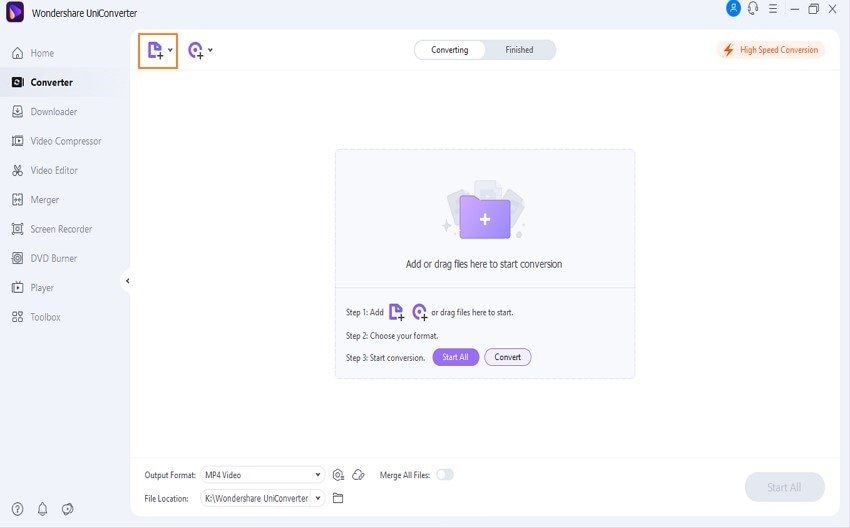
Schritt 2 Audio-Ausgabeformat wählen.
Klicken Sie nun auf das Ausgabeformat. Tippen Sie auf der Registerkarte Audio auf MP3 und ändern Sie dann die Qualität wie gewünscht. Tippen Sie auf die Schaltfläche Konvertieren, um Ihre Aufnahme in das MP3-Format zu konvertieren.
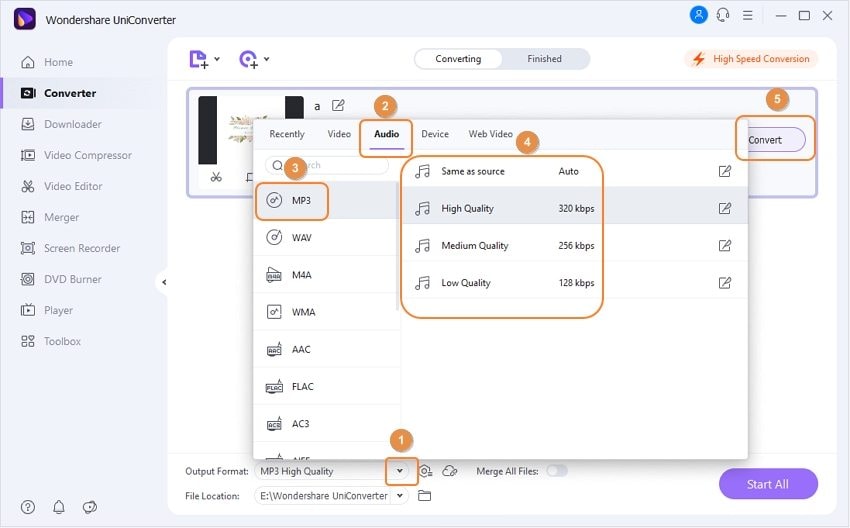
Schritt 3 Zugang zur fertigen Registerkarte.
Auf die Datei im MP3-Format kann über die Registerkarte Fertig oder den Speicherort der Datei zugegriffen werden.
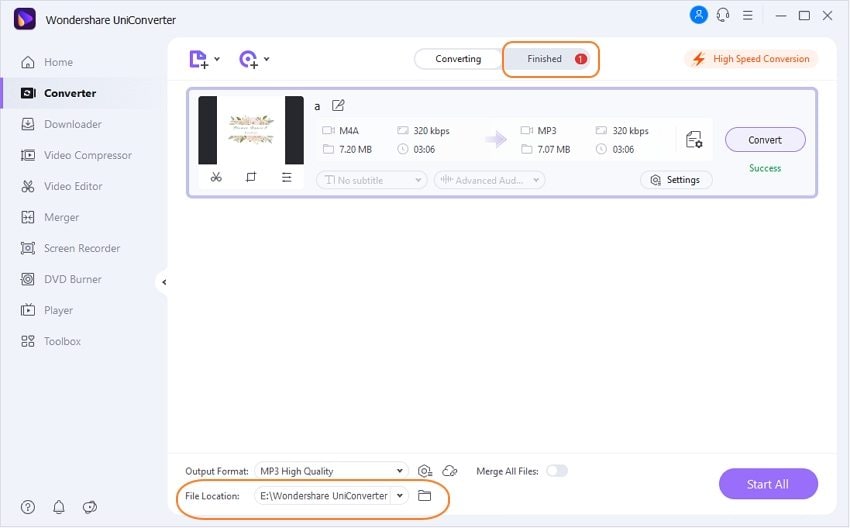
Pro-Tipp: UniConverter ermöglicht Ihnen die Stapelkonvertierung von Aufnahmedateien ins MP3-Format. Laden Sie einfach Ihre Aufnahmen hoch, setzen Sie das Ausgabeformat auf MP3 und klicken Sie auf die Schaltfläche "Alle starten". Die mehreren Aufnahmen werden im MP3-Format gespeichert.
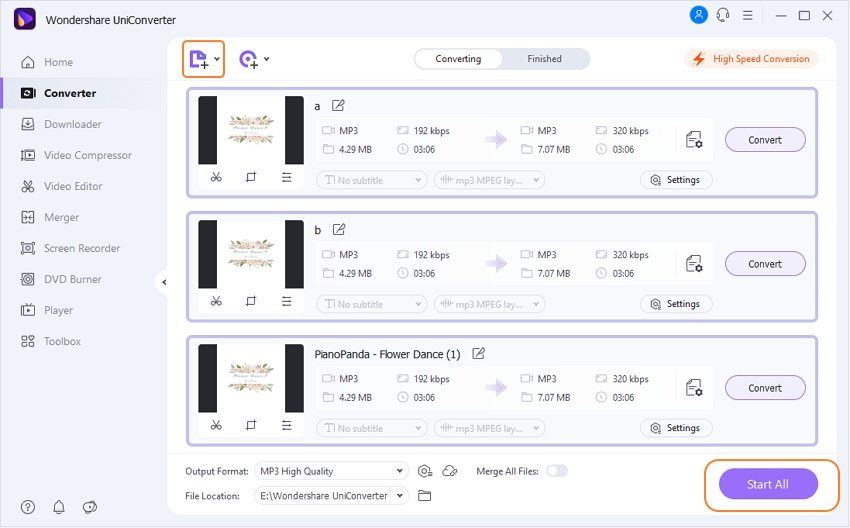
#Konvertierung von CD in MP3
Schritt 1: CD-Konverter öffnen.
Öffnen Sie Wondershare UniConverter und starten Sie die Toolbox in der linken Menüleiste. Klicken Sie anschließend auf CD Converter. Dann wird dem Benutzer vorgeschlagen, die CD einzulegen.
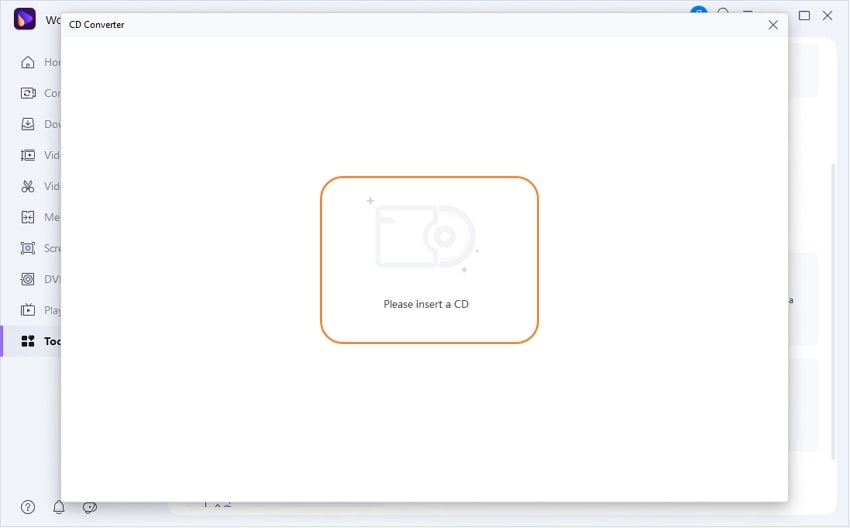
Schritt 2: Zugriff auf die Einstellungen für das Ausgabeformat.
Die Software zeigt alle Audiodateien an, sobald Sie die CD in Ihr System einlegen. Klicken Sie auf die Dateien, die konvertiert werden sollen. Wählen Sie dann das Ausgabeformat und passen Sie die Samplerate, die Bitrate und den Kanal an. UniConverter ermöglicht es seinen Nutzern auch, den Exportort zu ändern, bevor der Prozess eingeleitet wird.
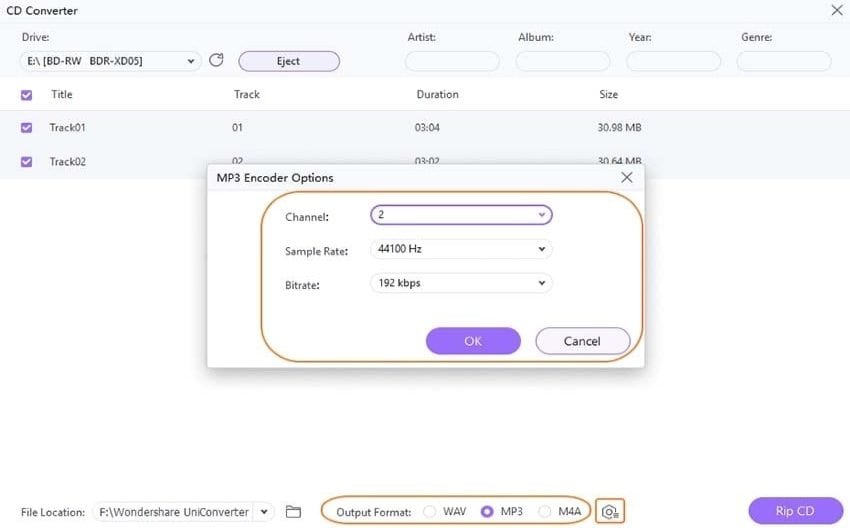
Schritt 3: Rippen der CD.
Klicken Sie anschließend auf CD rippen und warten Sie ein paar Minuten. Nachdem die Konvertierung erfolgreich war, klicken Sie auf Open Folder, um auf die Dateien zuzugreifen.
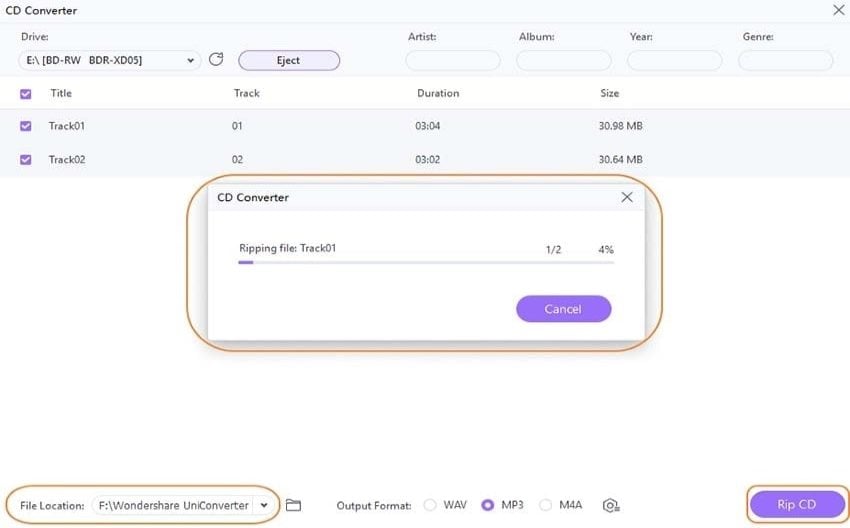
Testen Sie Wondershare UniConverter jetzt kostenlos!
Über 3.591.664 Personen haben es heruntergeladen, um die erweiterten Funktionen zu testen.
Teil 2. Weitere 3 hilfreiche Lösungen für die Konvertierung von Aufnahmen in MP3
In diesem Unterabschnitt werden drei andere hilfreiche Lösungen als UniConverter vorgestellt, um eine Audioaufnahme in MP3 zu konvertieren. Sie können Online-Convert, Audio Converter und MP3 Converter für Online, iPhone bzw. Android verwenden. Lassen Sie uns beginnen.
1. Aufnahme online in MP3 konvertieren
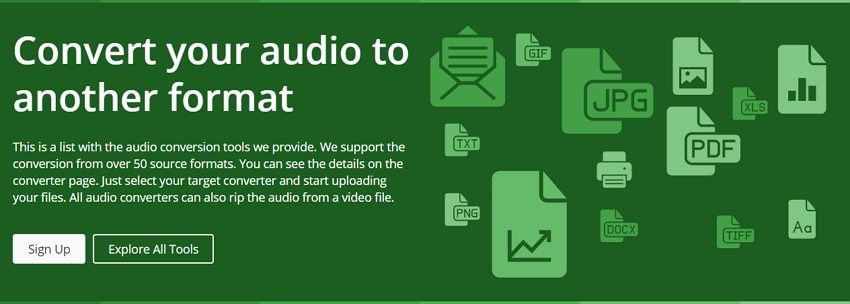
Online-Convert kann verwendet werden, um den Vorgang online auszuführen. Mit diesem Tool haben Sie die volle Kontrolle über das endgültige MP3-Format, da es mit verschiedenen Parametern aufwartet. Zu den Vor- und Nachteilen gehören:
Vorteile
Der Benutzer kann die gewünschte Datei über Dropbox oder Google Drive eingeben oder eine URL eingeben.
Die variable Bitrate, die konstante Bitrate und die Audiofrequenz können mühelos geändert werden.
Es kann auch den Ton aus einem beliebigen Video Ihrer Wahl extrahieren.
Die Qualität wird bei Online-Convert niemals beeinträchtigt.
Nachteile
Sie können nicht konvertieren, wenn Sie nicht über eine stabile Internetverbindung verfügen.
Bei größeren Dateien kann es mehr Zeit in Anspruch nehmen als erwartet.
Um zu wissen, wie Sie eine Audioaufnahme mit Online-Convert in MP3 konvertieren, gehen Sie wie folgt vor:
Schritt 1: Starten Sie Online Convert über Ihren Browser. Importieren Sie über die Benutzeroberfläche die aufgenommenen Audiodaten. Nachdem das Audio hochgeladen wurde, wird es auf der Oberfläche des Online-Tools angezeigt.
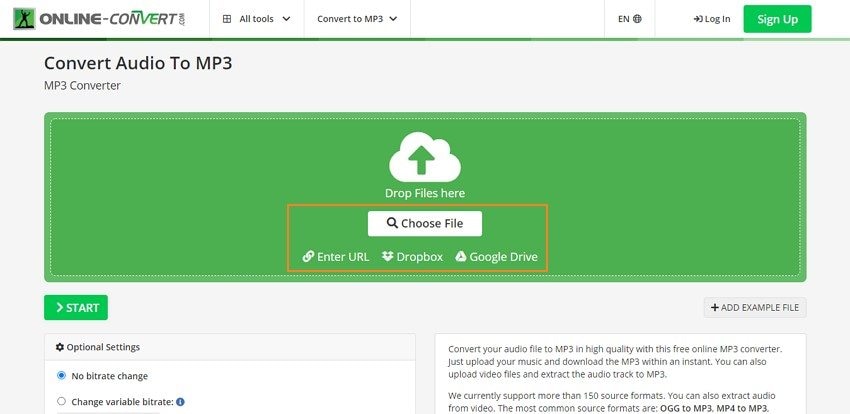
Schritt 2: Ändern Sie die Einstellungen wie variable Bitrate, konstante Bitrate, Audiofrequenz und Audiokanal. Sie können auch Audio trimmen und mit Audio-Normalisierung und Cover-Art spielen.
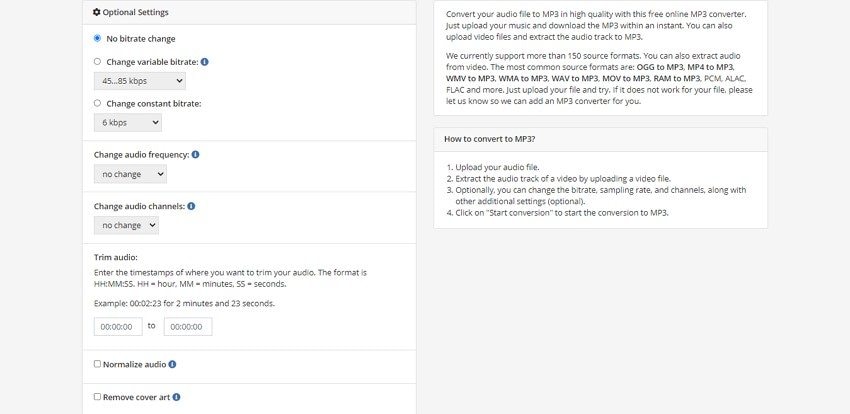
Schritt 3: Klicken Sie auf "Start", um den Vorgang zu starten. Es öffnet sich ein neues Fenster mit der fertigen MP3-Datei. Um die konvertierte MP3-Audiodatei auf Ihrem System zu speichern, müssen Sie sie exportieren.
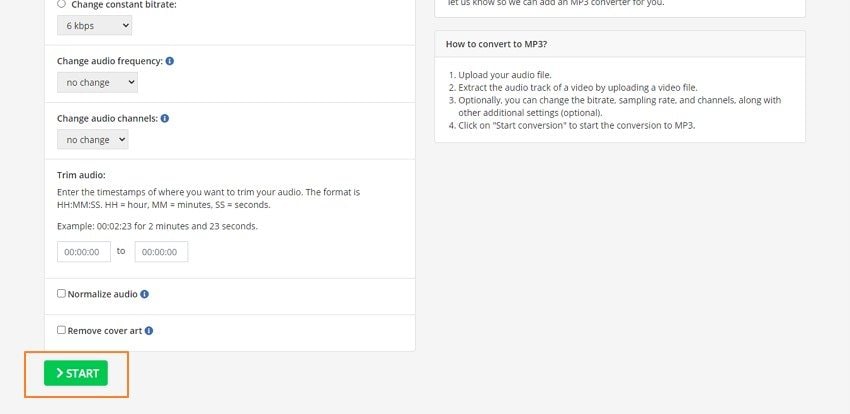
2. Aufnahme auf iPhone/iPad in MP3 umwandeln
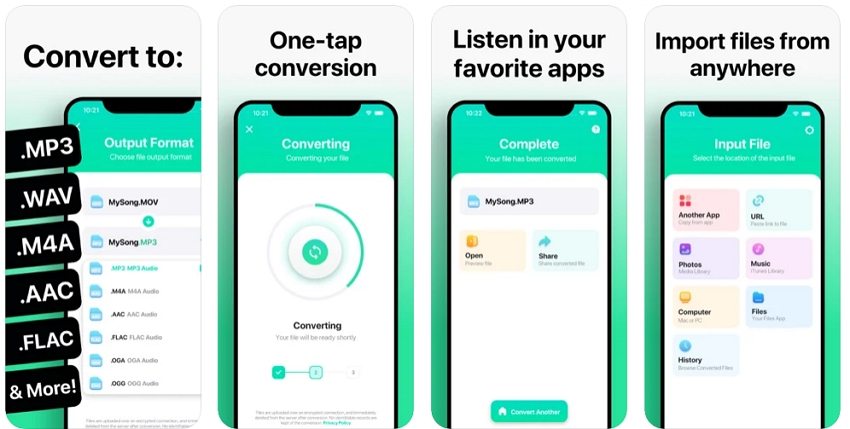
Der Audio Converter ist ein weiteres perfektes Tool, um eine Sprachaufnahme in MP3 zu konvertieren, wenn Sie ein iPhone/iPad benutzen. Mit dieser App erhalten Sie die endgültige Ausgabe in Sekundenschnelle.
Vorteile
Nach der Konvertierung kann der Benutzer die Dateien per AirDrop auf den Mac übertragen.
Die MP3-Datei kann auf jedem Gerät angehört und angesehen werden.
Der Konvertierungsprozess erfolgt auf einem sicheren Cloud-Server, der Zeit und Akku spart.
Viele verschiedene Eingangs- und Ausgangs-Audioformate werden in dieser Anwendung zur Konvertierung unterstützt.
Nachteile
Audiodateien, die größer sind, benötigen mehr Zeit für den Import in die Anwendung.
Datenschutz ist bei dieser Anwendung nicht gewährleistet.
Schritt 1: Tippen Sie auf dem Startbildschirm des iPhone auf die App Audio Converter. Es erscheint eine Oberfläche mit mehreren Optionen zum Importieren der aufgenommenen Audiodaten. Sie können die gewünschte Datei aus einer anderen App, einer URL, Fotos, Musik oder Dateien eingeben.
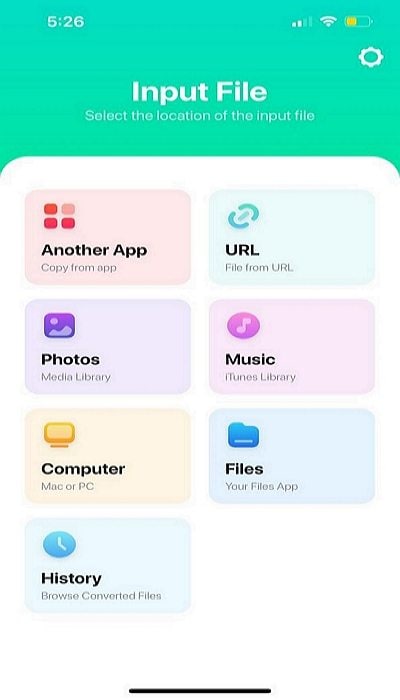
Schritt 2: Wählen Sie nun das Ausgabeformat MP3. Danach erscheint ein neues Fenster mit den Eingabe- und Ausgabedateien.
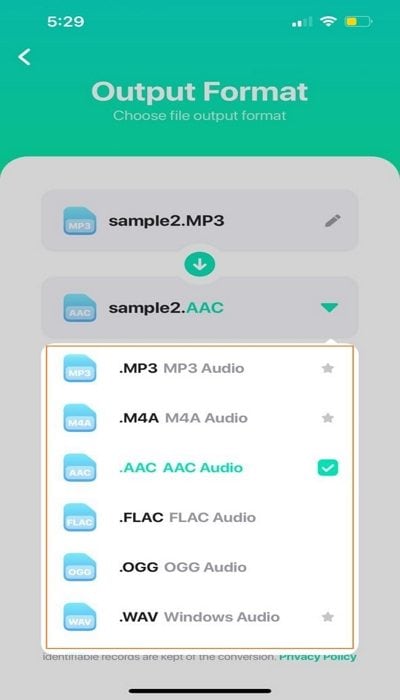
Schritt 3: Klicken Sie auf "Datei konvertieren" und Sie sind mit dem Vorgang fertig.
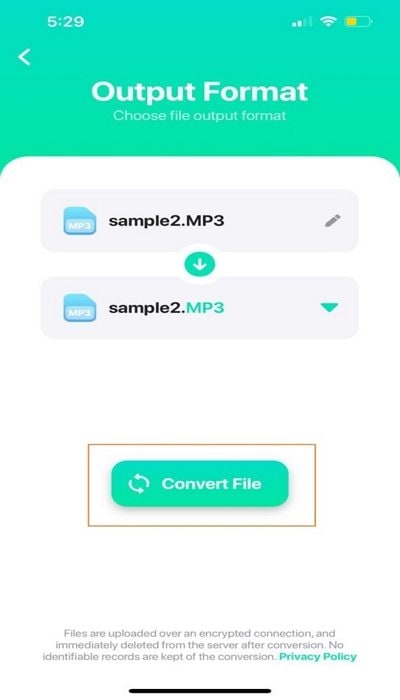
3. Aufnahme unter Android in MP3 konvertieren
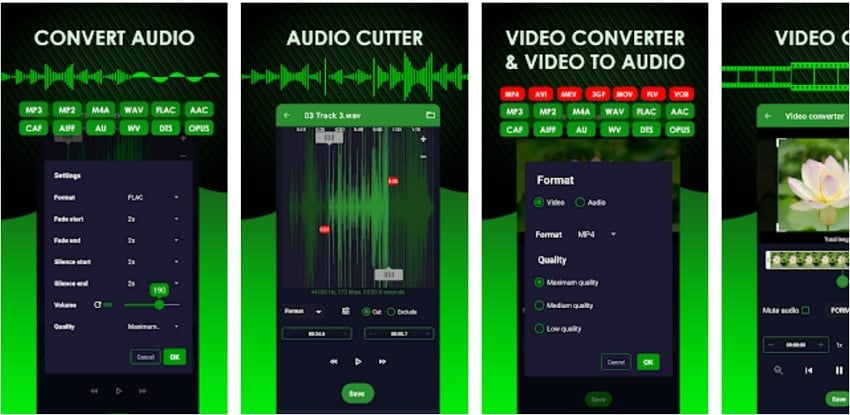
Wenn Sie ein Android-Benutzer sind und eine Antwort auf die Frage suchen, wie Sie eine Aufnahme in MP3 konvertieren können, sind Sie hier richtig. Der MP3 Converter ist der schnellste Weg, die aufgenommenen Audiodaten in das MP3-Format zu konvertieren. Im Folgenden finden Sie einige Vor- und Nachteile dieser Software.
Vorteile
Der Audio-Konverter unterstützt alle gängigen Audioformate.
Die Audio-Konvertierung verbessert den Arbeitsablauf.
Audiodateien können mit dieser App bearbeitet oder geschnitten werden.
Die Anwendung hat eine einfach zu bedienende Oberfläche, die es Anfängern erleichtert.
Nachteile
Einige Fehler sind in der Anwendung vorhanden.
Die Updates kapern oft den Standard-Audioplayer.
Folgen Sie unserer Anleitung, um eine Sprachaufnahme mit einem MP3-Konverter in MP3 zu konvertieren.
Schritt 1: Um zu beginnen, starten Sie die mobile Anwendung. Wählen Sie die Quelle für die Eingabe der aufgenommenen Audiodaten. Alle Audios Ihres Geräts werden in der Anwendung angezeigt.
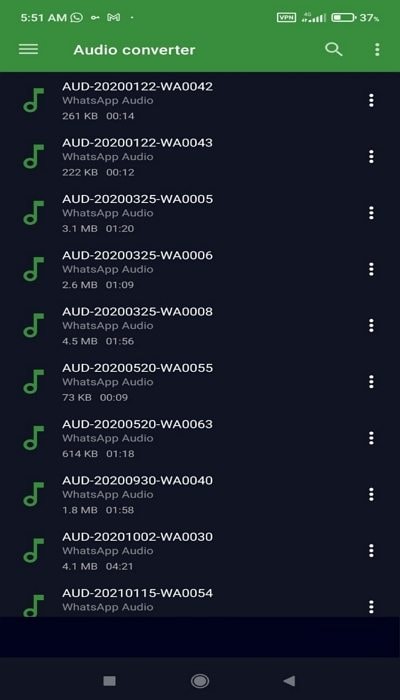
Schritt 2: Über das Filtersymbol auf der Benutzeroberfläche können Sie Ihre Audioeinstellungen vor der Konvertierung bearbeiten. Sie können den Beginn und das Ende der Überblendung, den Beginn und das Ende der Stille, die Lautstärke und die Qualität der endgültigen Ausgabe frei wählen. Durch Drücken des Scherensymbols können Sie außerdem das Audio trimmen.
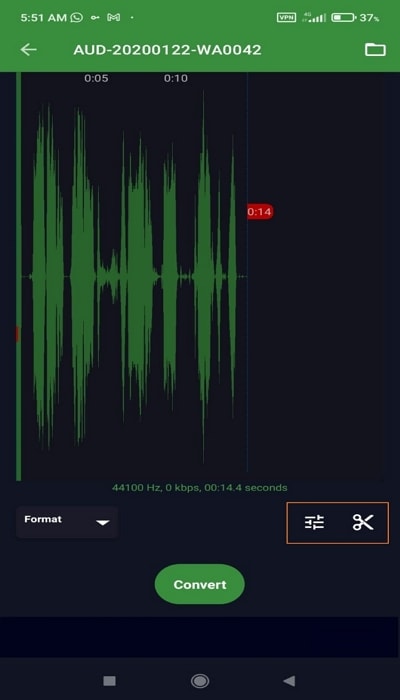
Schritt 3: Ändern Sie das Ausgabeformat in MP3 und klicken Sie auf "Konvertieren". Um Ihre konvertierte Datei von der Originaldatei zu unterscheiden, können Sie einen neuen Dateinamen festlegen.

Teil 3. Häufig gestellte Fragen zum Konvertieren von Aufnahmen in MP3
1. Wie kann ich M4A ohne iTunes in MP3 konvertieren?
Sie können M4A in MP3 ohne iTunes konvertieren, indem Sie Wondershare UniConverter verwenden. Die Software ermöglicht es Ihnen, den Konvertierungsprozess ohne Qualitätseinbußen zu bewältigen.
2. Kann M4A unter Windows abgespielt werden?
Ja, M4A kann unter Windows mit dem Windows Media Player abgespielt werden. Allerdings müssen Sie die neueste Version der App herunterladen. Wenn Sie die Datei immer noch nicht abspielen können, müssen Sie unbedingt den entsprechenden Codec installieren. Das Fehlen eines M4A-Codecs schränkt die Funktionsfähigkeit von Windows ein.
3. Welche App spielt M4A-Dateien ab?
Verschiedene Apps spielen M4A-Dateien ab, zum Beispiel VLC, iTunes, Quick Time, Windows Media Player und Winamp. Auch Android-Tablets und Apple-Geräte öffnen diese Datei aus einer E-Mail oder einer Website ohne spezielle Software.
4. Wie konvertiere ich eine Sprachaufnahme in MP4?
Sie können eine Sprachaufnahme mit Wondershare UniConverter in MP4 konvertieren. Starten Sie den UniConverter und gehen Sie zunächst zum Tool "Konverter". Ziehen Sie nun die Aufnahme per Drag & Drop in den Konverter oder importieren Sie sie. Tippen Sie auf die Funktion "Ausgabeformat", um auf die Registerkarte "Video" zu wechseln. Ändern Sie das Format und die Auflösung wie gewünscht. Danach sollten Sie den Prozess mit einem Klick auf die Schaltfläche "Konvertieren" starten.
Abschließende Gedanken
Die Konvertierung einer Audio- und Videoaufnahme in MP3 ist das Gebot der Stunde. Für ein erfolgreiches Arbeiten am Arbeitsplatz brauchen wir meistens Audio anstelle eines Videos im Hintergrund laufen zu lassen. Daher konzentriert sich der Artikel auf mehrere Lösungen zur Konvertierung von Aufnahmen in MP3. Wondershare UniConverter ist die komplette Video-Toolbox, mit der Sie jede Operation mühelos durchführen können.


